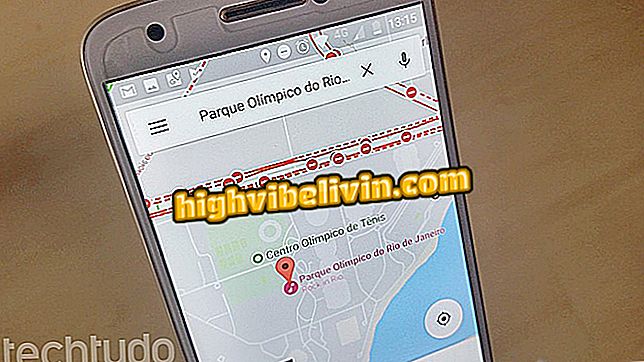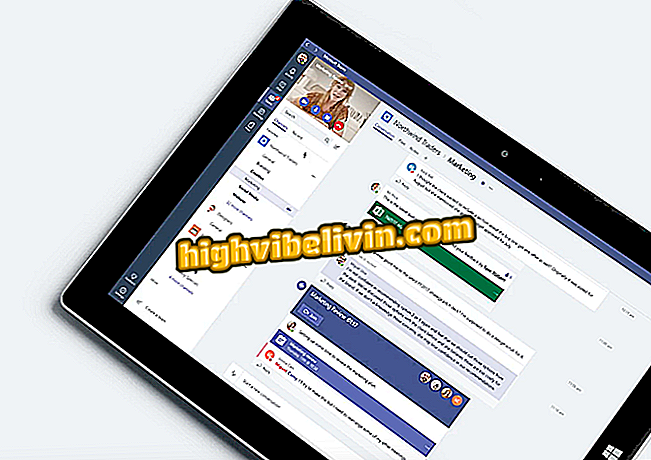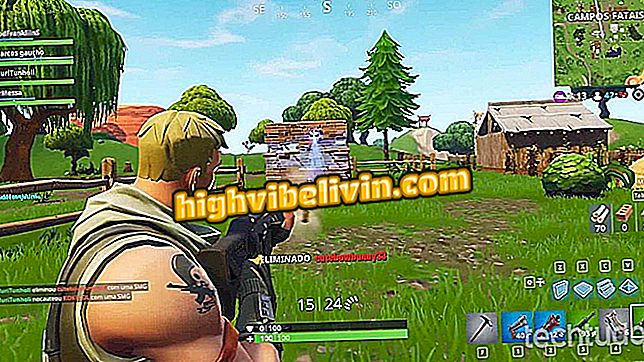Windows Store non viene caricato? Quattro suggerimenti per risolvere il problema del PC
Lo store di Windows 10 riunisce app, giochi, film e musica da scaricare sul tuo computer, ma potrebbe presentare fastidiosi arresti anomali che ne impediscono l'uso. Per nessuna ragione apparente, l'applicazione Windows Store potrebbe non caricare i contenuti o addirittura aprire sul PC, impedendo il download di programmi sicuri e verificati da Microsoft. Alcuni dei difetti possono essere risolti con semplici misure. Vedi quattro suggerimenti per risolvere eventuali errori nell'archivio di Windows ufficiale.
Prima di continuare, è importante assicurarsi che Windows 10 sia aggiornato e che i driver per la scheda video siano gli ultimi.
Come modificare la regione del negozio di Windows 10

Windows Store
1. Svuota la cache
La mossa più semplice rimuove i file accumulati nell'app di Windows Store nel tempo. Ecco come cancellare la cache dell'app:
Passaggio 1. Aprire il menu Start e digitare "Esegui". Clicca per aprire lo strumento;

Apri Run
Passaggio 2. Immettere il comando seguente e premere "Invio":
wsreset

Cancella la cache di Windows Store
2. Disabilita il proxy
Se la pulizia della cache non si risolve, assicurati che non vi sia alcun proxy abilitato nelle impostazioni e su Internet.
Passaggio 1. Accedere alle impostazioni di Windows e fare clic sulla voce "Rete e Internet";

Accedi alle opzioni internet
Passaggio 2. Nel menu laterale, scorrere fino alla fine in "Proxy" e disabilitare il tasto accanto a "Usa un server proxy".

Disabilita Proxy
3. Resetta l'applicazione
Un'altra opzione per provare a risolvere il problema è ripristinare l'app di Windows Store alle sue impostazioni originali. Per fare ciò, segui le istruzioni passo-passo.
Passaggio 1. Nelle impostazioni del PC, vai all'opzione "App";

Accedi alle opzioni dell'applicazione per PC
Passaggio 2. Passare all'archivio di Windows e fare clic per espandere. Quindi fare clic su "Opzioni avanzate";

Apri la finestra delle impostazioni dell'app
Passaggio 3. Nella finestra delle opzioni dell'app, selezionare l'opzione "Ripristina".

Ripristina l'applicazione
4. Registrare nuovamente l'applicazione
Un'altra alternativa, se gli altri hanno fallito, è di registrare nuovamente l'applicazione del negozio sul tuo computer. La procedura viene eseguita mediante un codice nel prompt dei comandi (cmd).
Passaggio 1. Aprire il menu Start e digitare "cmd". Nel Prompt dei comandi, fare clic con il tasto destro e selezionare "Esegui come amministratore";

Esegui il prompt dei comandi come amministratore
Passaggio 2. Nella finestra del prompt, digitare il seguente comando e premere "Invio" per eseguire l'operazione:
PowerShell -ExecutionPolicy Unrestricted -Command "& {$ manifest = (Get-AppxPackage Microsoft.WindowsStore) .InstallLocation + '\ AppxManifest.xml'; Add-AppxPackage -DisableDevelopmentMode -Register $ manifest}"

Registra nuovamente Windows Store
Al termine del processo, riavviare il computer e provare a riaprire Windows Store per verificare se l'operazione è tornata alla normalità.